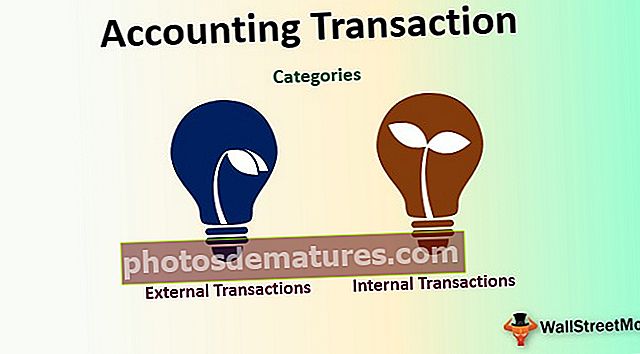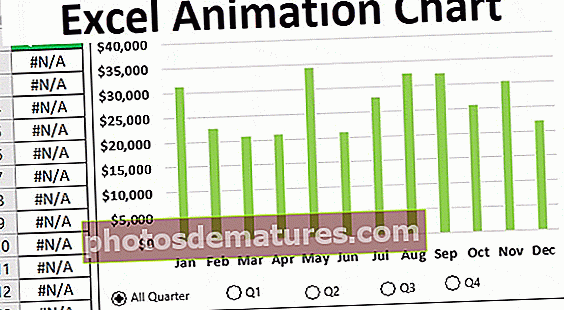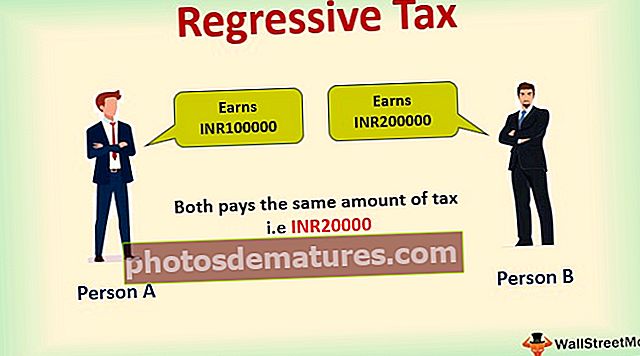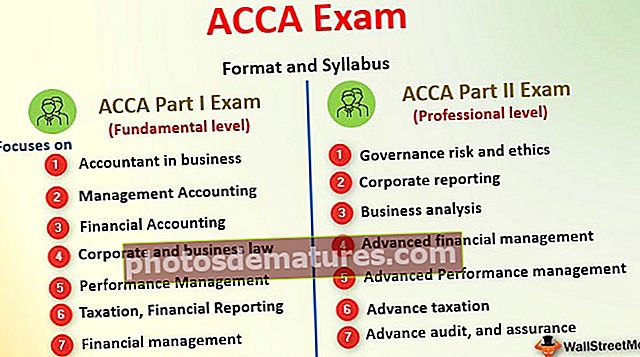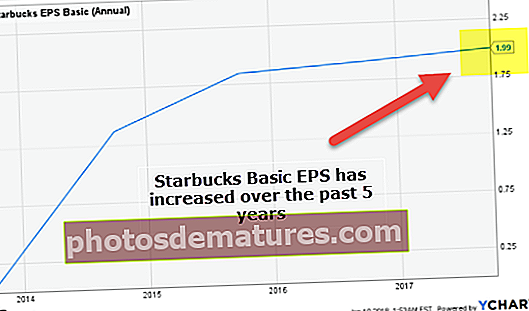ВБА Прогресс Бар | Направите тракасти графикон напретка користећи ВБА код
Екцел ВБА трака напретка у програму Екцел
Прогрес бар је нешто што нам показује колико је процеса урађено или завршено када покренемо велике скупове кодова којима је потребно више времена за извршавање користимо траку напретка у ВБА да покажемо кориснику о статусу процеса или ако имамо више њих процеси који се изводе у једном коду користимо траку напретка да покажемо који је процес колико напредовао.
Трака напретка приказује проценат извршених задатака када се стварни задатак извршава иза екрана са низом упутстава датих кодом.
Када ВБА коду треба прилично времена за извршење, мука је корисника да зна колико брзо може да заврши. Подразумевано треба да сачекамо пуно време да довршимо задатак, али уметањем траке напретка упознајемо напредак ВБА кода.
Готово у свим рачунарским софтвером видимо тракасту траку напретка која приказује напредак задатка који извршавамо, баш као и доња слика.

У Екцелу можемо створити траку напретка помоћу ВБА кодирања. Ако сте се икад запитали како можемо да направимо траку напретка, ово је чланак прилагођен вама.
Овај ВБА образац траке напретка можете преузети овде - ВБА предложак траке напреткаНаправите сопствену траку напретка
Да бисмо креирали траку напретка, морамо следити неколико корака. Испод су кораци које треба укључити приликом креирања тракастог графикона напретка.
Корак 1: Направите или убаците нови кориснички образац.

Чим кликнете на горњу опцију, видећете кориснички образац као доле.

Корак 2: Притисните Ф4 тастер да бисте видели прозор ВБА својстава.

На овој картици својстава морамо да променимо својства корисничког обрасца ВБА који смо уметнули.
Корак 3: Промените име корисничког обрасца у УФПрогрессБар.

Сада овај кориснички образац можемо референцирати са именом „УФПрогрессБар“ током кодирања.
Корак 4: Промените Својство приказа модела корисничког обрасца у ФАЛСЕ.

Корак 5: Сада прилагодите поравнање корисника према вашим потребама. Променио сам висину корисничког обрасца на 120 и ширину на 300.


Корак 6: Промените наслов корисничког обрасца у „Напредак статусне траке“.

Корак 7: Сада из оквира са алаткама корисничког обрасца убаците ЛАБЕЛ у кориснички образац на врху.

Овом налепницом морамо да подесимо својства налепнице. Избришите наслов и учините га празним и прилагодите ширину налепнице.


Корак 8: Промените назив налепнице у „ПрогессЛабел“.

Корак 9: Сада из оквира с алатима узмите оквир и нацртајте одмах испод налепнице коју смо уметнули у претходним корацима. Уверите се да је оквир у центру корисничког обрасца.

Корак 10: Сада морамо да променимо нека својства Фраме-а како би изгледао потпуно исто као кориснички образац који смо уметнули.
Својство 1: Промените име оквира у „ПрогрессФраме“.

Својство 2: Избришите наслов и учините га празним.

Својство 3: Промените Специјални ефекат кадра у 6 - фмСпециалЕффецтБумп.

Након свих ових промена наш кориснички образац би требао изгледати овако.

Корак 11: Сада убаците још једну налепницу. Овај пут налепницу уметните унутар оквира који смо уметнули.

Током уметања налепнице, уверите се да лева страна налепнице тачно одговара оквиру који смо уметнули, као што је приказано на горњој слици.
Корак 12: Након уметања налепнице промените својства налепнице на следећи начин.
Својство 1: Промените име налепнице у „МаинПрогрессЛабел“.

Својство 2: Избришите наслов.

Својство 3: Промените боју позадине према вашој жељи.

Ок, сада смо завршили са процесом постављања траке напретка и у овом тренутку то изгледа овако.

Сада морамо да унесемо кодове да би ово савршено функционисало.
Корак 13: Да бисте направили оквир, додајте доњи макро у екцел.
Шифра:
Суб ИнитУФПрогрессБарБар () Са УФПрогрессБар .Бар.Видтх = 0 .Тект.Цаптион = "0%". Прикажи вбМоделесс Крај са

Сада, ако покренете овај код ручно или преко тастера Ф5, требали бисмо видети овакву траку напретка.

Корак 14: Сада треба да креирамо макро за извршавање нашег задатка. Обављам задатак уметања серијских бројева од 1 до 5000. Заједно са овим кодом морамо да конфигуришемо и тракасти графикон напретка, доњи код је прилагођени код за вас.
Шифра:
Суб ПрогрессБар_Цхарт () Дим и Ас Лонг Дим ЦуррентУФПрогрессБар Ас Доубле Дим УФПрогрессБарПерцентаге Ас Доубле Дим БарВидтх Ас Лонг и = 1 Цалл ИнитУФПрогрессБарБар До Вхиле и <= 5500 Целлс (и, 1) .Валуе = и ЦуррентУФПрогрессБар = и / 2500 БарПидарБар = Бордер.Видтх * ЦуррентУФПрогрессБар УФПрогрессБарПерцентаге = Роунд (ЦуррентУФПрогрессБар * 100, 0) УФПрогрессБар.Бар.Видтх = БарВидтх УФПрогрессБар.Тект.Цаптион = УФПрогрессБарПерцентаге & "% Цомплете" ДоЕПопоп иБар ЕндФресс иБарПергрессБарПерценттаге